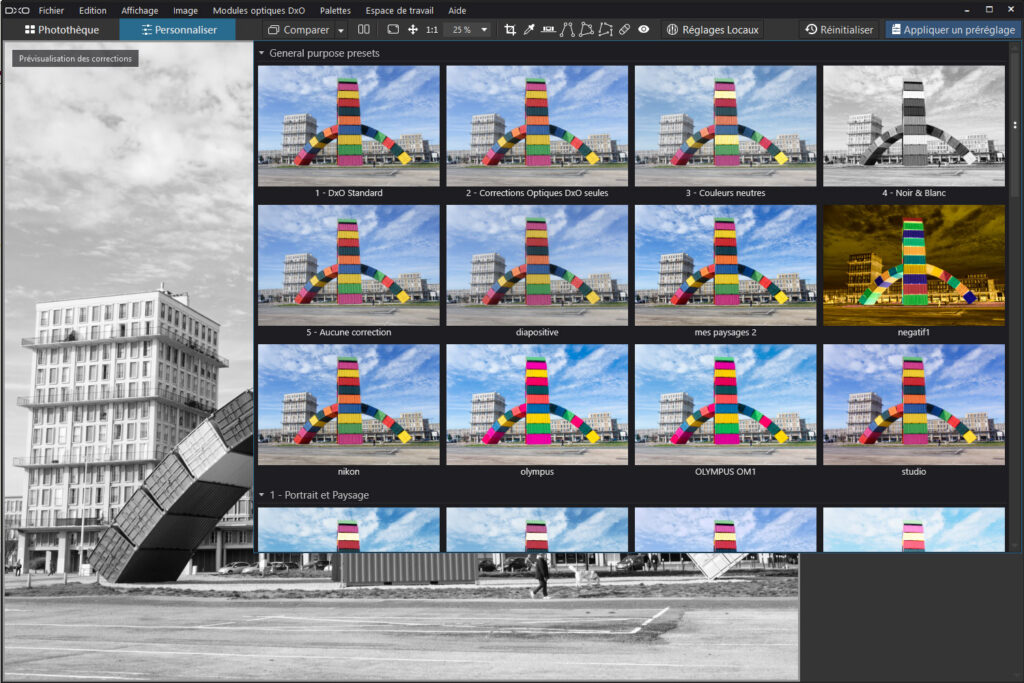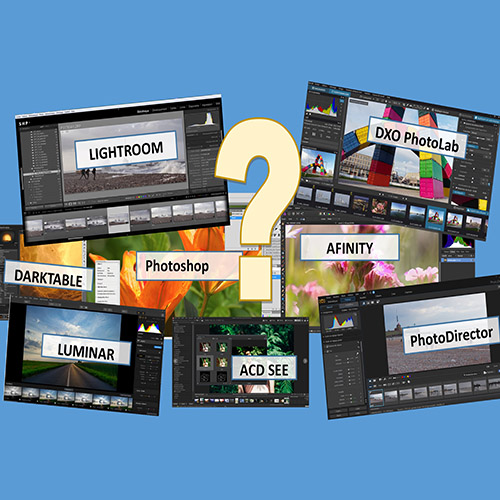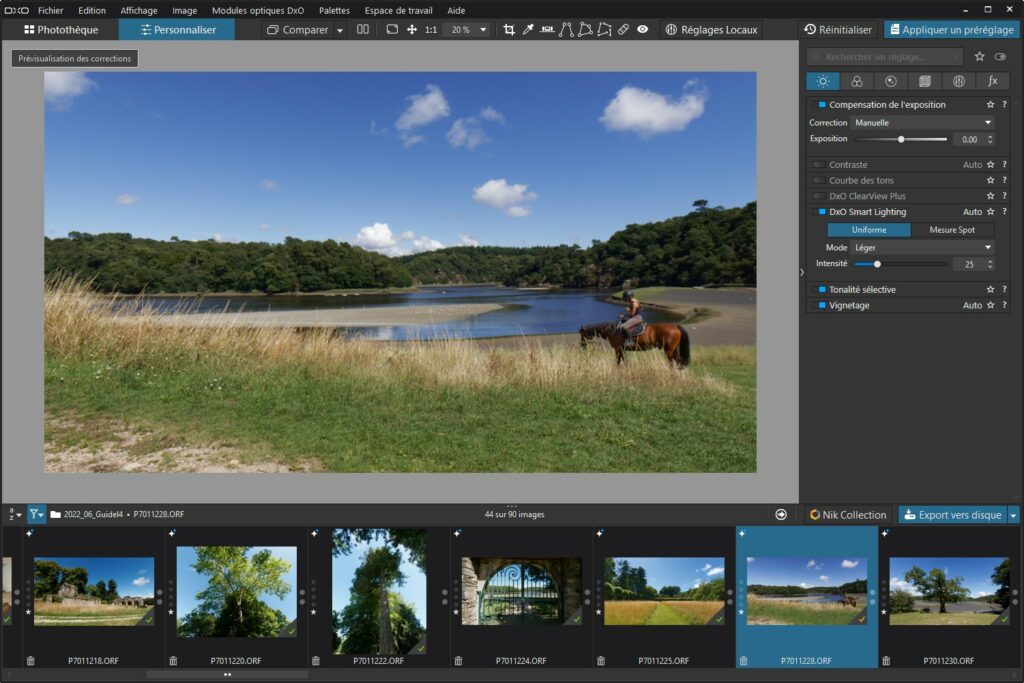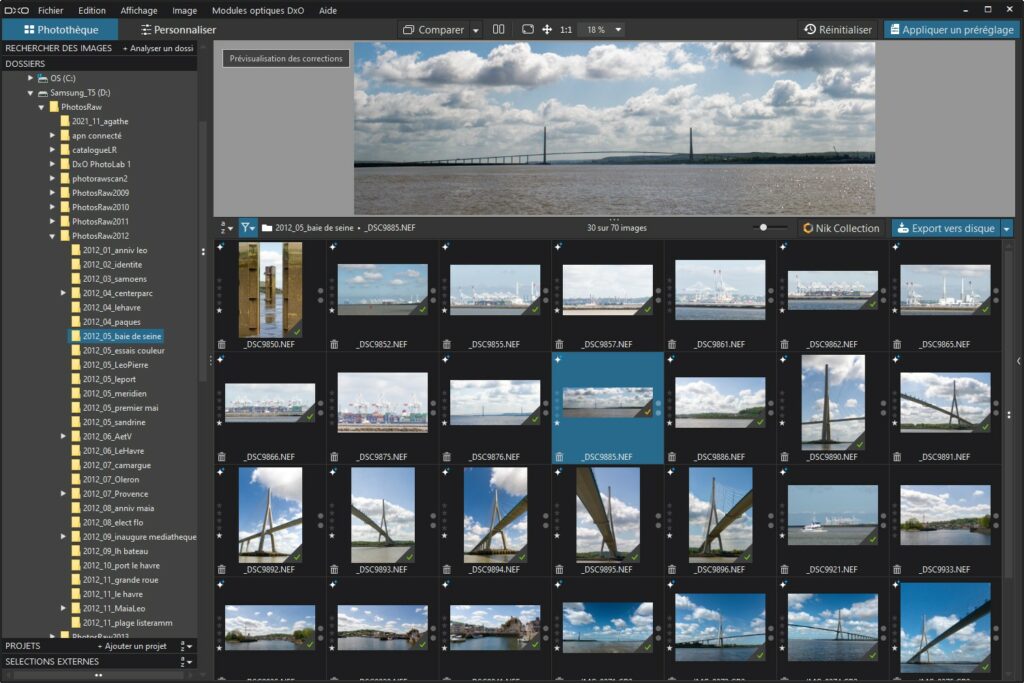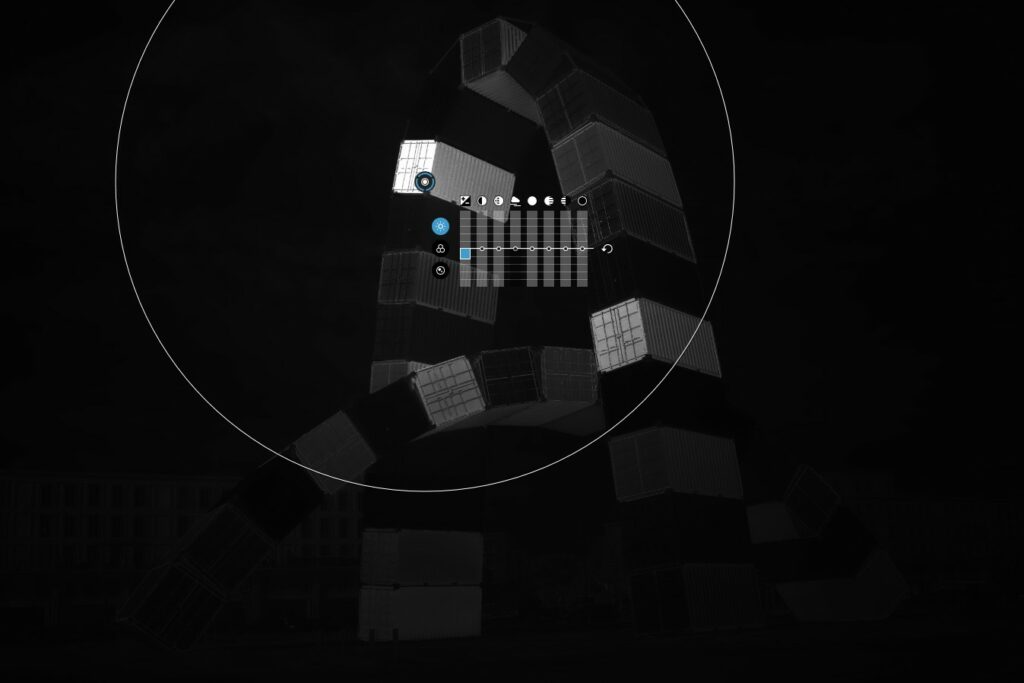Tutoriel 8 – Le post-traitement – page 4 : Un exemple de logiciel
Sommaire du 8e tutoriel
Comment choisir un logiciel de post-traitement ? Le meilleur c’est celui qu’on connaît parfaitement, qu’on utilise tous les jours. Le moins bon, c’est celui qu’on ne connaît pas ! C’est souvent comme ça qu’on trouve plein d’avis sur internet où dans les clubs photo avec des avis tranchés de personnes qui ne connaissent parfaitement qu’un ou deux logiciels. Qu’ils vont juger meilleurs que ceux qu’ils ont testés seulement pendant la période d’essai gratuite.
Ne connaissant pas sur le bout de doigts la totalité des logiciels, certains points de vue exposés ici seront subjectifs, en particulier concernant cette quatrième page !
Choix d’un logiciel de développement RAW.
Les appareils photo enregistrent l’image prise sur un fichier. Le format de celui-ci peut être soit JPEG, soit RAW. Il est également possible d’enregistrer 2 fichiers par photo dans chacun des 2 formats (option RAW + JPEG).
Les fichiers RAW ne peuvent pas être directement visualisés. Il faut au minimum effectuer une opération de dématriçage et de correction de gamma. Mais, les logiciels qui ne se contentent que de cela conduisent pour la plupart des photos à des résultats décevants : l’image développée provenant du format RAW apparaît très souvent moins bonne que celle au format RAW.
C’est logique, l’image au format JPEG a été développée par le processeur informatique de l’appareil photo. Celui-ci connaît les défauts de l’objectif et du capteur comme les aberrations chromatiques ou le bruit et les corriges en conséquence. Alors que l’image au format RAW ne bénéficie pas de telles corrections.
Pour simplifier le classement et la sauvegarde des photos, il est plus simple d’enregistrer les photos uniquement au format RAW. Mais alors, avec les logiciels qui ne se contentent que du dématriçage et de la correction de gamma, il sera nécessaire de développer toutes les photos une par une. Travail fastidieux.
Les logiciels de développement, comme Lightroom, proposent un développement par défaut plus sophistiqué qui évite de travailler toutes les photos une par une. On peut alors se concentrer sur les images les plus intéressantes.
Parmi tous les logiciels photo, celui qui propose le meilleur développement par défaut est, sans doute, celui proposé par la société DXO. Celle-ci se consacre depuis plusieurs dizaines d’années dans la caractérisation des objectifs photo en les associant avec tous les appareils disponibles pour ces objectifs. Elle est reconnue comme l’une des meilleures au monde dans ce domaine.
Leur logiciel de développement , DxoPhotoLab, intègre depuis longtemps des modules de correction d’objectif performants. D’autres sociétés ont suivi, mais aucune ne prend le temps de tester un même objectif sur chaque appareil photo disponible. Et cela fait une grande différence en termes de qualité d’image.
Entre un objectif très haut de gamme et un objectif basique au prix abordable, des différences notables existent avec, par exemple, un manque de piqué manifeste dans les coins de l’image. Une fois traitées avec DxoPhotoLab, ces différences deviennent faibles. Par exemple, on va retrouver du piqué dans les coins pour les photos prises avec l’objectif basique. Cela sans avoir aucun traitement à faire, c’est réalisé avec le développement par défaut du logiciel.
Contrairement aux concurrents, les images ne sont pas recadrées lors de la correction des distorsions de l’objectif. Avec DxO, jusqu’à 10 % de pixels en plus. Les autres logiciels appliquent une correction générique sur la totalité de l’image. Par contre, les modules optiques de DXO connaissent les caractéristiques de chaque objectif et appliquent la netteté précisément là où elle est nécessaire.
Présentation rapide
Ce qui suit n’est pas un mode d’emploi ni un cours sur le logiciel DxO PhotoLab, mais une simple présentation rapide. Après un aperçu général des deux modules principaux, nous présenterons les trois fonctions qui font de ce logiciel une référence pour le développement des photos RAW.
Comme beaucoup de logiciels, DxO PhotoLab possède 2 modules principaux disponibles sous les onglets « Phototèque » et « Personaliser ».
Au démarrage, le logiciel s’ouvre sur l’onglet Photothèque. Cette première étape a pour but de sélectionner une source, dossier ou projet, puis de trier, rechercher et sélectionner les images qui devront être traitées, corrigées puis exportées.
L’onglet Personnaliser est le second au sein de l’interface de DxO PhotoLab. Il permet de corriger les images.
Préréglage par défaut
DXO applique un développement par défaut performant à toutes les photos. (dans l’onglet, « appliquer un préréglage, choisir « DXO Standart »)
Pour une série de photo, il est possible de choisir un autre préréglage.
Pour les utilisateurs avertis, il est également possible de définir son propre préréglage. Par exemple, celui qui sera adapté particulièrement à l’appareil photo.
Le préréglage par défaut peut différent de celui proposé par le logiciel.
Tout cela fait de DXO un outil puissant et très performant. Sans que le photographe n’ait à intervenir, toutes les photos seront déjà excellentes. Celui-ci peut alors se concentrer sur les quelques photos qui le méritent.